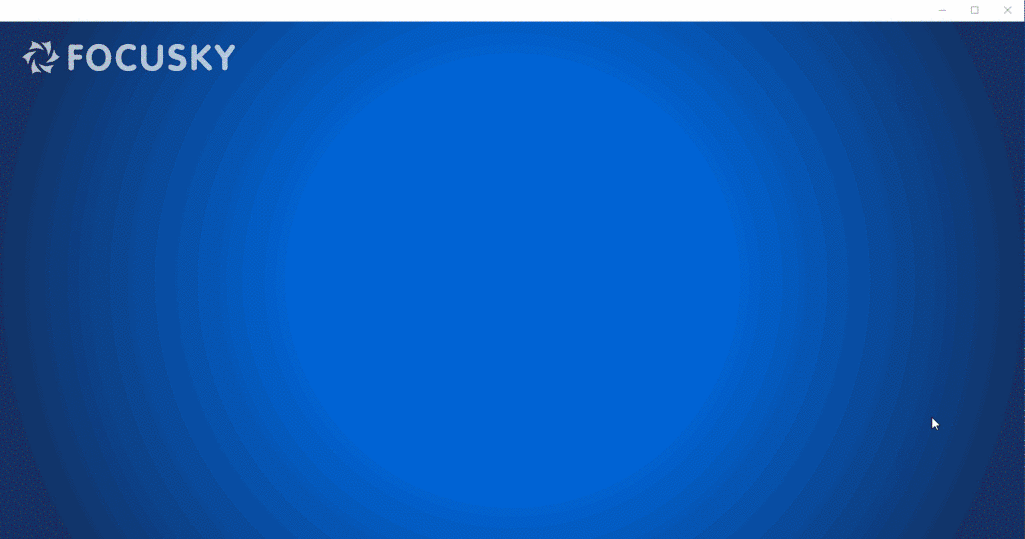- ppt图表制作多维度数据:8节点的循环流程图PPT素材下载
- ppt背景图片 简约:三张小清新卡通植物藤蔓PPT边框背景图片
- 简约ppt背景:医疗卡通人物边框PPT背景图片
- ppt插入图表:红色半透明二阶魔方PPT模板素材(2)
下面的是PPT教程网给你带来的相关内容:
怎样制作ppt:制作PPT的方法步骤详解
PPT是办公人士必须掌握的办公软件之一,PPT就是幻灯片,广泛应用于培训,讲座,演示等需要展示的活动中。那么,PPT要怎么做呢??学习啦小编为你解什么是ppt如何做这个问题,希望对你有所帮助。
制作PPT的方法
PPT即 ,是微软公司设计的演示文稿软件。 做出来的东西叫演示文稿,它是一个文件,其格式后缀名为ppt;也可以保存为pdf、图片格式等类型。演示文稿中的每一页叫幻灯片,每张幻灯片都是演示文稿中既相互独立又相互联系的内容。利用 不仅可以创建演示文稿,还可以在互联网上召开面对面会议、远程会议或在网上给观众展示演示文稿。用户可以在投影仪或者计算机上进行PPT演示,也可以把演示文稿打印出来,制作成胶片,以便应用到更广泛的领域中。2010及以上版本中可保存为视频格式。
1.首先,打开PPT软件
2.如图怎样制作ppt,红框是PPT的主标题,我们填入“PPT演示文档”
3.如图红框处事PPT的副标题,我们填入“BY--翔风痕”
4.如图,红框处可以调整文字的对齐方式怎样制作ppt:制作PPT的方法步骤详解,我们选中副标题文字,点击“右对齐”,我们可以看到,副标题已经移到文本框最右边。
5.将鼠标移动到副标题文本框可以发现鼠标变成黑色十字形状,然后可以拖动文本框,我们试一下拖动,将副标题向左移动一点。
6.左边红框内的是幻灯片的页数,点击可以查看当前页面。打开默认只有一个幻灯片,我们再新建一个,右键左边方框内,选择“新幻灯片”
7.红框处填写标题。我们填上“演示第一步”
8.下方填写内容,我们填入一些文字。

9.再新建一个幻灯片,在标题填入“演示第二步”,然后在下方文本框我们尝试插入图片。点击插入——图片——来自文件
10.在弹出来的选择文件框中选择要插入的图片,点击插入
11.我们还可以给图片加一些动态效果,右键点击图片,在弹出的菜单中选择“自定义动画”
12.右边弹出动画栏,我们点击“添加效果”,选择一个图片进入的效果,点击确定
13.完成PPT的制作以后,点击“幻灯片放映——观看放映”,或者按键盘快捷键 F5 。测试一下自己做的幻灯片效果
14.保存,幻灯片制作完成
感谢你支持pptjcw.com网,我们将努力持续给你带路更多优秀实用教程!
上一篇:ppt回顾主题在哪里:【军训主题班会PPT】主题班会PPT 下一篇:ppt幻灯片制作:jupyter notebook高级教程系列——slide幻灯片制作
郑重声明:本文版权归原作者所有,转载文章仅为传播更多信息之目的,如作者信息标记有误,请第一时间联系我们修改或删除,多谢。